Muchos dispositivos que operan en el último iOS 16 han encontrado un problema en el que no pueden agregar claves de seguridad. Los dispositivos aparentemente evitan que los usuarios integren nuevas claves de seguridad, en lugar de mostrar las indicaciones de error. Esta situación ha llevado a numerosos usuarios de iPhone a buscar soluciones a través de las redes sociales, expresar sus inquietudes y solicitar asistencia para el "iOS 16 no puede agregar un error de claves de seguridad".
Al abordar este problema generalizado, hemos consolidado una serie de soluciones para resolver el mensaje de "error inesperado" experimentado por los usuarios. Esta guía está destinada a ayudar a aquellos que luchan con el "iOS 16 no puede agregar un error de claves de seguridad", asegurando una experiencia de usuario más suave y segura para todos los titulares de dispositivos iOS 16.
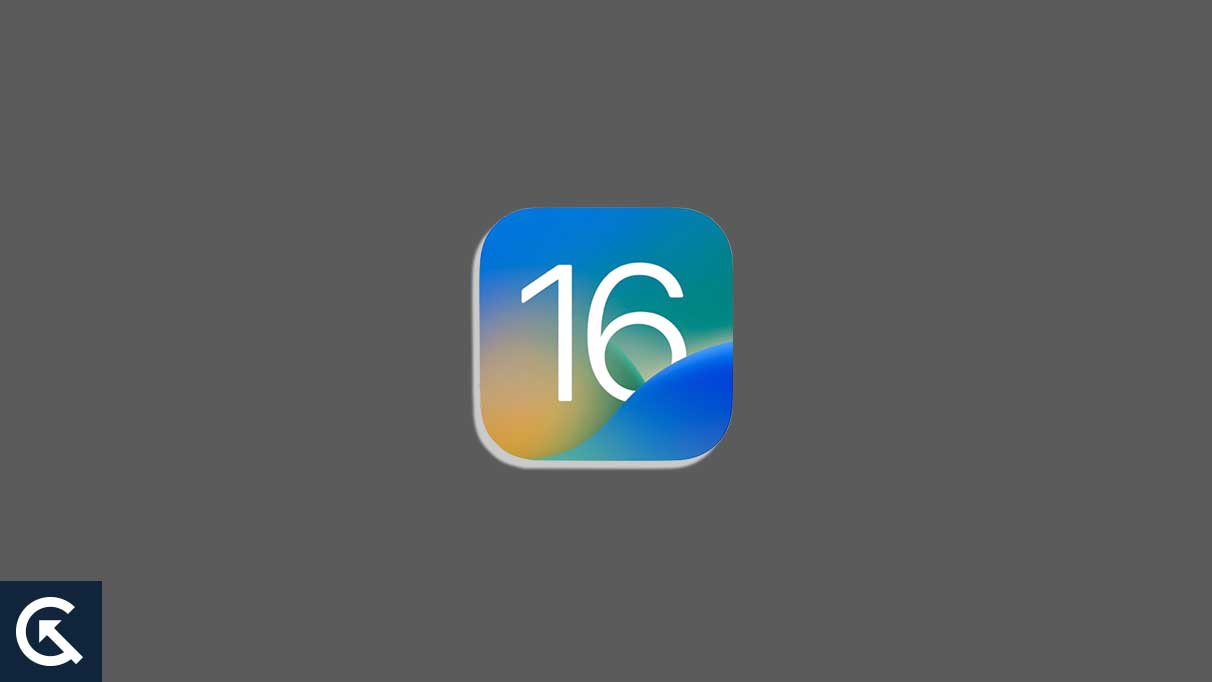
¿Por qué iPhone no agrega nuevas teclas de seguridad?
Apple admite claves de seguridad fabricadas por grupos de terceros. Sin embargo, el gigante con sede en Cupertino seleccionó solo algunas compañías. He enumerado los requisitos y notas de soporte para los usuarios de iPhone y iPad. Aprenda por qué el dispositivo iOS está rechazando la clave de seguridad.
Dispositivo de seguridad incompatible:
Apple tiene cuidado al admitir la conectividad de dispositivos externos. La compañía anuncia la privacidad y la seguridad como puntos de venta. Es posible que haya conectado una clave de seguridad incompatible. He mencionado modelos compatibles a continuación.
Convertidor incompatible:
Apple ha colocado un puerto patentado en los modelos de iPhone y iPad. El puerto de iluminación no es una solución más barata para la mayoría de los consumidores. Muchos propietarios de iPhone usan Lightning to USB-A convertidores. El convertidor evita la detección de clave de seguridad.
Acción prohibida:
Apple protege a los usuarios de muchas maneras. No puede crear acciones para acceder o automatizar las cuentas de iCloud. He explicado la parte de las cuentas de la nube a continuación. Entenderá por qué el ecosistema de Apple es un poderoso punto de venta. Aprenderá sobre las limitaciones y lo que no puede hacer en el iPhone y Mac.
Pin de seguridad incorrecto:
La clave de seguridad no funcionará después de ingresar el PIN incorrectamente varias veces. Use Mac o Windows para restablecer el dispositivo. Póngase en contacto con la atención al cliente del fabricante o acceda al conocimiento para aprender a restablecer el PIN sin esfuerzo.
Antivirus bloqueó el dispositivo:
Miles han instalado protección contra el virus en iPhones y iPads. Muchas aplicaciones de protección detectan la clave de seguridad y las bloquean de inmediato. Abra la aplicación antivirus y otorgue el acceso al dispositivo al software iOS.
Dispositivo de seguridad defectuoso:
Es posible que haya quemado el chip mientras lo usa en la sesión anterior. Use una computadora y conecte el dispositivo de seguridad para confirmar las dudas. Reinstale los controladores en las ventanas antes de concluir. Puede tomar sugerencias de la atención al cliente del fabricante.
bichos o fallas de iOS:
iOS es un sistema operativo en evolución. Los desarrolladores internos trabajan para mejorar el software todos los días. La compañía gastó millones en los desarrolladores porque recopilan uno o más informes de errores y fallas. Actualice el iPhone o iPad para una experiencia más suave. He establecido algunas reglas para los lectores de Forskepticall.
Corrección: iOS 16 no puede agregar el error de las teclas de seguridad
Abra la tienda de aplicaciones y actualice la versión de la aplicación del dispositivo de seguridad. Póngase en contacto con la atención al cliente del fabricante y pregunte si proporcionan una aplicación dedicada para el iPhone y el iPad. Puede administrar y operar el dispositivo de seguridad desde la aplicación.
Reiniciar el dispositivo iOS
No recuerdo lo último que puse al iPhone a dormir. Los desarrolladores de Apple improvisaron el software iOS para su rendimiento, incluso cuando no apaga el dispositivo. Sin embargo, los archivos del sistema y los controladores necesitan un reinicio para un rendimiento óptimo. Déjame decirte cómo puedes apagar el último iPhone con un botón lateral roto.
1. Abra la aplicación "Configuración".
2. Seleccione "General" de las opciones.
3. Slip hacia abajo.
4. Toque la opción "Apagado".
5. Mueva el control deslizante redondo.
Deje que el iPhone o el iPad duerman por unos minutos.
6. Cargue el dispositivo iOS.
El iPhone o el iPad se despertarán en unos momentos. El software comienza con los controladores, servicios y componentes del sistema de fondo. Puede solucionar problemas de software reiniciando el sistema operativo.
Autenticación incorrecta de dos factores
Las claves de seguridad usan autenticación de dos factores. Debe permitir agregar o eliminar las teclas del dispositivo. iPhone no agregará uno nuevo hasta que otorgue permiso desde el otro lado. Compruebe cómo configura el 2FA en el dispositivo.
a. Revise su bandeja de entrada de correo electrónico.
b. Revise su programa de computadora.
do. Consulte la aplicación Mensajes en su teléfono móvil.
d. Busque código de respaldo.
Identifícate usando otro dispositivo o usa el PIN. Actualice la aplicación dedicada desde la App Store o la fuente del fabricante.
Dispositivo de seguridad compatible
Apple permite las teclas de seguridad certificadas por FIDO en el iPhone y el iPad. Puede encontrar cientos de fabricantes que venden la clave de seguridad a precios asequibles. Puede consultar la certificación de su dispositivo de seguridad en la página del producto. Déjame mostrarte cómo puedes confirmar la compatibilidad.
1. Abra un navegador en su iPhone o Mac.
2. Ingrese el nombre del modelo y busque el listado oficial del sitio.
3. Verifique el menú.

4. Haga clic en el botón "Compatibilidad".

5. Busque el nombre "Fido" o "Fido2".

El dispositivo de seguridad no admite FIDO si no puede encontrar el nombre en la página del producto. Chatear o llamar al equipo de soporte del fabricante y confirmar la compatibilidad con ellos.
Conectores compatibles
Elimine el convertidor del conector del dispositivo de seguridad porque está creando un problema de compatibilidad. Use conectores reconocidos por Apple para una experiencia más suave.
a. USB tipo-C
b. USB-A
do. Conector de iluminación
d. NFC
iPhone y iPad admiten solo el conector de iluminación. Pídale al fabricante que proporcione un conector compatible con el dispositivo iOS. No puede cometer un error porque perderá permanentemente el acceso a la ID de Apple.
¿Qué puedes hacer y qué no puedes hacer con las claves de seguridad?
No puede hacer todo con una llave de seguridad en un iPhone o iPad. Apple estableció límites y reglas para proteger a los usuarios de las vulnerabilidades. He compartido lo que puedes y no puedes hacer en un dispositivo iOS con el dispositivo de seguridad.
Do's:
a. Restablecer contraseña de ID de Apple
b. Desbloquear la identificación de Apple
do. Use la ID de Apple para iniciar sesión en un nuevo dispositivo o sitio web.
d. Agregue las teclas nuevas o retírelas.
No es decir:
a. Necesita un iPhone o iPad para iniciar sesión en Apple TV, Watch, HomePod, etc. No puede desbloquear los otros productos sin el dispositivo iOS.
b. No puede acceder a modelos discontinuados que no se pueden actualizar a la última versión de iOS.
do. No puede acceder a cuentas infantiles y administrar cuentas de Apple.
d. No puede usar el dispositivo de seguridad con el programa iCloud para Windows.
Usted sabe lo que puede hacer con el dispositivo de seguridad en un iPhone y iPad.
¿Cómo agregar claves de seguridad en el dispositivo iOS?
Déjame mostrarte cómo agregar una nueva clave de seguridad al dispositivo iOS 16.
1. Inicie la "configuración" desde la pantalla de inicio.
2. Toque para acceder a la ID de Apple.
3. Toque la opción "Seguridad y contraseña".
4. Toque la opción "Agregar teclas de seguridad".
5. Sigue las instrucciones.
6. Seleccione los dispositivos activos.
7. DESEGRAR los dispositivos para revocar el permiso.
Guarde los cambios.
Actualizar el software iOS
Apple trabaja más duro para soluciones para solucionar errores y problemas técnicos. Actualice el iOS en su iPhone y iPad para resolver los problemas de software. Los propietarios de dispositivos iOS mayores dudan en instalar la última versión. Apple ha frenado el hardware mucho más antiguo. Puede seguir las reglas que sigo antes de actualizar la versión iOS.
a. Reviso la salud de la batería. Consideraré reemplazar la batería vieja si la salud es inferior al 80%.
b. Muchos comentarios de la comunidad lo ayudan a comprender cómo el último software de iOS ha afectado los dispositivos. Puedes unirte a los grupos Reddit.
do. Lea las reseñas publicadas por autores o blogs conocidos.
Deje una semana para la actualización de software para llegar a millones. La sección de noticias le dará una idea clara de qué hacer a continuación al final de la semana.
Final
Desinstale la aplicación antivirus del iPhone y el iPad porque no los necesita. El dispositivo iOS está restringido de muchas maneras y no permite que los dispositivos externos difundan el malware. No tiene que preocuparse por las lagunas de seguridad a menos que se convierta en el iPhone. La aplicación antivirus podría estar bloqueando el dispositivo de seguridad. Háganos saber cómo resolvió el problema en la sección de comentarios.

